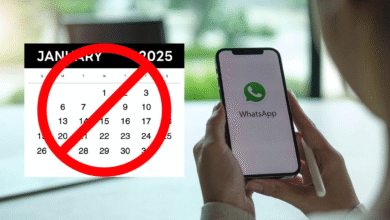Descubre como colocar stickers en tus estados de WhatsApp

Hasta ahora nadie ha logrado quitarle el trono en cuanto a mensajería instantánea a WhatsApp, lo cual se debe a que la plataforma ofrece diversidad de funciones que encantan a sus usuarios, entre ellas la posibilidad de colocar no solo en las conversaciones sino también en los estados los famosos y, en ocasiones, codiciados stickers. En esta nota te explicaremos cómo poner stickers en los estados de WhatsApp.
¿Quién que tenga WhatsApp no ha usado por lo menos un sticker en una conversación? Lo cierto es que estos resultan ser un gran auxiliar para que los mensajes de texto no sean únicamente eso y proporcionarles con estas divertidas herramientas electrónicas un toque único y divertido.
Además de que puedes hacer tus propios stickers haciendo uso de las fotografías que tienes en tu galería, también puedes guardar los que te envían tus contactos en tu cuenta marcándolos como «Favoritos».
Ahora bien, si eres fan de los stickers, tanto que quieres ponerlos en todos lados, te alegrará saber que WhatsApp ha pensado en tus gustos y por esa razón ha hecho posible que estos se escapen más allá de las conversaciones y que puedas colocarlos en tus estados, función que aplica tanto para las imágenes que tengas guardadas en tu celular como para las fotos que te tomes al momento con la cámara de tu dispositivo. A continuación te explicamos paso por paso para que puedas poner tus mejores stickers en tus estados y, de esa forma, los muestres a todos tus contactos:
- Antes que nada, como es lógico, abre WhatsApp.
- Una vez abierta la aplicación, deberás entrar a la pestaña «Estados».
- Presiona en la barra «Mi estado» o, bien, en el botón de la cámara, en caso de que quieras tomar una foto o video.
- Una vez hecho lo anterior, podrás tener acceso a la pantalla de edición de la foto o el video, en esta podrás añadir los stickers. Para poder hacerlo, tendrás que pulsar el botón del Emoji, mismo que aparece en la parte superior de la pantalla, situado entre el botón de texto y el de girar.
- Te aparecerán dos opciones en la parte superior: Stickers y Emoji. Como en esta ocasión nos interesan los stickers, tendrás que pulsar «Stickers», con ello tendrás acceso a todos los stickers que tienes almacenados.
- Selecciona el sticker que desees que aparezca en tu estado y ponlo en el área de la imagen o video que más te agrade. Cabe mencionar que, como con los emojis, puedes reducir o ampliar el tamaño de los stickers.
- Por último, ya que ha quedado como quieres, toca el botón verde de la parte inferior derecha de la pantalla, acción con la que de forma inmediata será enviado tu estado y publicado. Para corroborar que el estado ha quedado tal y como querías, solamente tendrás que pulsarlo como lo haces con todos tus estados.